- 公開日:
エクセルでコピーできない時の対処法(関数や計算式の場合含む)
エクセルで作業していると、セルや表などをコピーして貼り付けする(コピペする)ことが多いと思いますが、エラーメッセージがでてしまいコピーできない場合があります。
この記事では、エクセルでコピーできない時の対処法についてご紹介します。シートのコピーをできないようにする方法についても記載しておりますので、参考にしてみてください。
エクセルでコピーできない時の対処法
エクセルでコピーができない場合には、いくつかの原因が考えられます。
以下のセクションでは、エクセルでコピーができない時の対処法についてご紹介しています。
結合セルをコピーできない
コピー元またはコピー先に、結合したセルが含まれている場合、下記のようなエラーメッセージが表示されコピーしたデータを貼り付けられないことがあります。
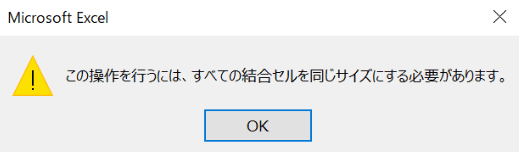
さらに、下記のようなエラーメッセージが表示されることもあります。
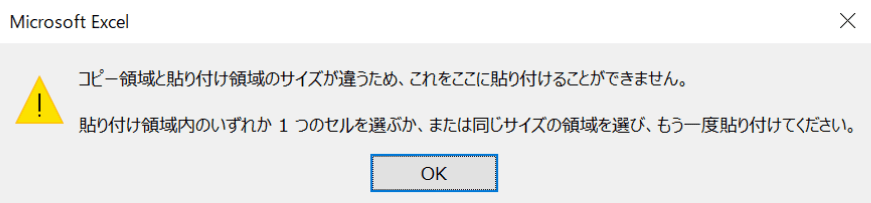
上記のようなエラーメッセージが表示されたときには、セルの結合を解除すると、コピー、貼り付けができるようになります。
ただし、セルの結合を解除すると、元のレイアウトと変わってしまう点に注意してください。
セルの結合を解除する方法は、以下のとおりです。
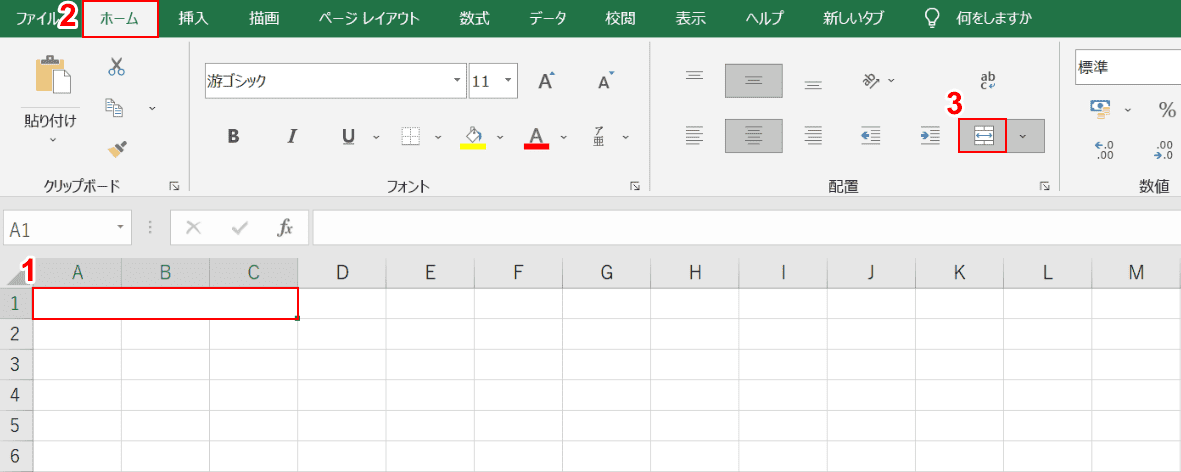
①【結合したセル(例:A1:C1)】、②【ホーム】タブ、③「配置」の【セルを結合して中央揃え】の順に選択します。
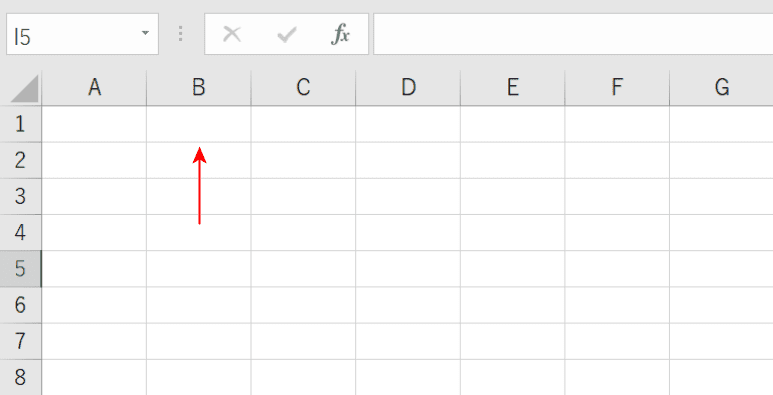
選択したセルの結合を解除することができました。
セルをコピーできない
選択したセルをコピーして貼り付けようとしたときに、下記のようなメッセージが表示されることがあります。

シートの保護が設定されていると、セルをコピーしても貼り付けることができません。
シートの保護とは、入力したデータや数式を誤って消去・編集しないようにするための設定を指します。
シートの保護を解除する方法は、以下のとおりです。
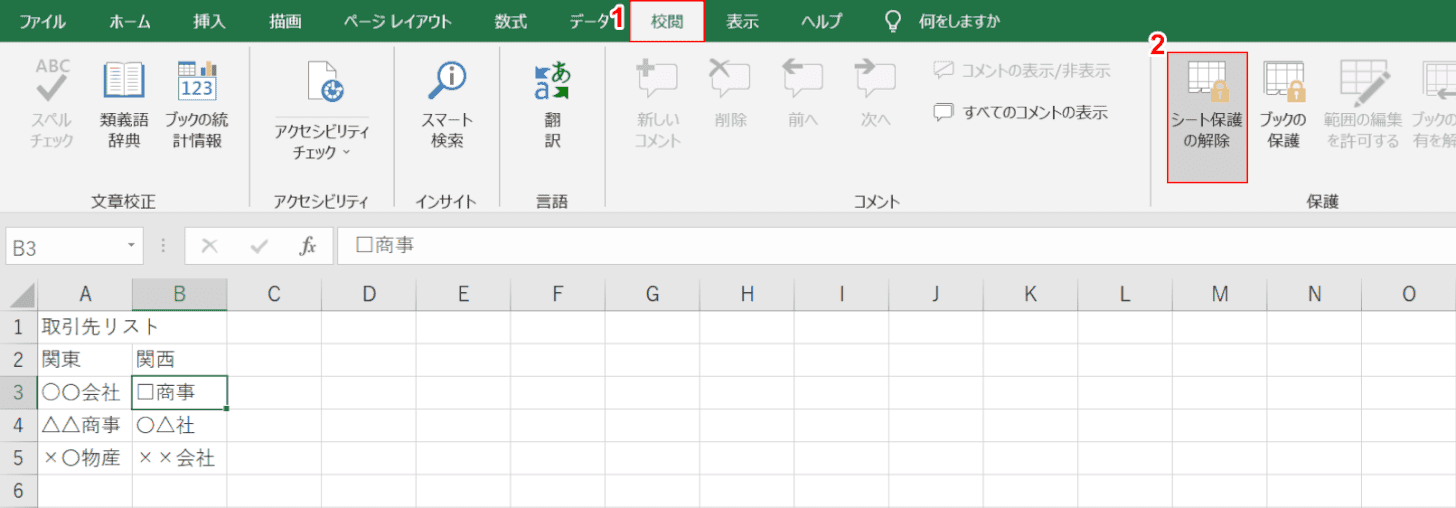
シート保護が設定されているエクセルファイルを開き、①【校閲】タブ、②【シート保護の解除】の順に選択します。
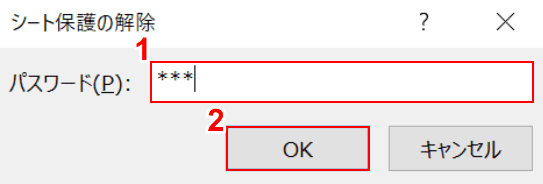
「シート保護の解除」ダイアログボックスが表示されました。
①『パスワード』を入力し、②【OK】ボタンを押すと、シート保護が解除できます。
名前の重複でシートコピーができない
シートをコピーする際に、「移動またはコピー先のワークシートに既にある名前が含まれています。」のエラーメッセージがでてしまい、シートのコピーができないことがあります。
その場合は、不要な名前を削除することでシートのコピーができるようになります。
以下の記事「名前の重複を無くす」のセクションを参考に、不要な名前を削除してから再度シートのコピーをしてみてください。
エクセルでシートコピーできない場合の対処法(名前の重複を含む)
関数や計算式をコピーできない
エクセルのオプションで計算方法が手動に設定されていると、コピーした関数や計算式の計算結果が正しく反映されないことがあります。
その場合は、計算方法の設定を自動に変更すると、コピーした関数や計算式の計算結果が正しく反映されるようになります。
計算方法を自動に設定する方法は、以下のとおりです。
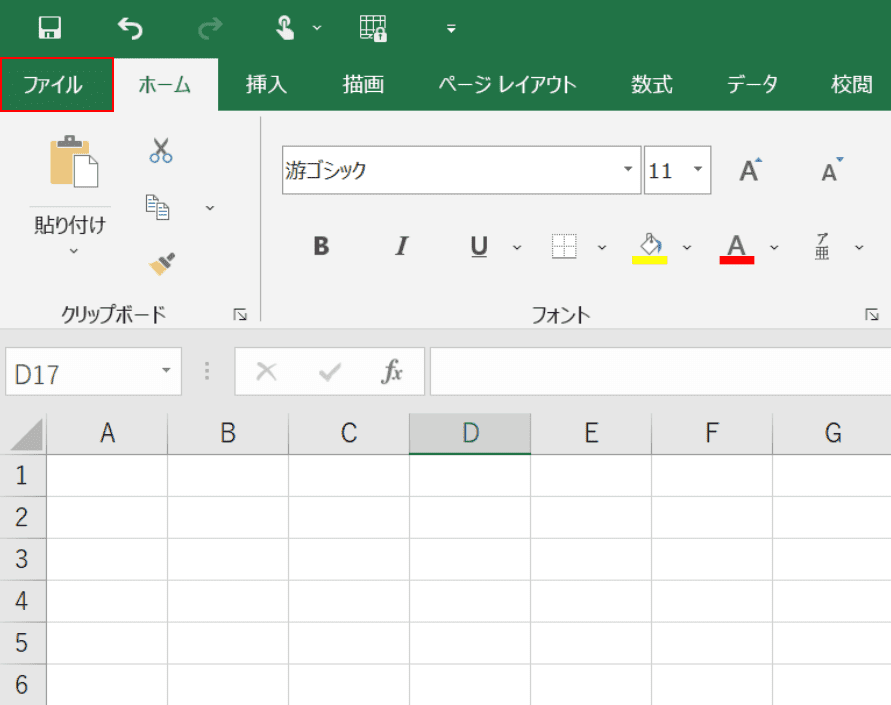
エクセルを開き、【ファイル】タブを選択します。
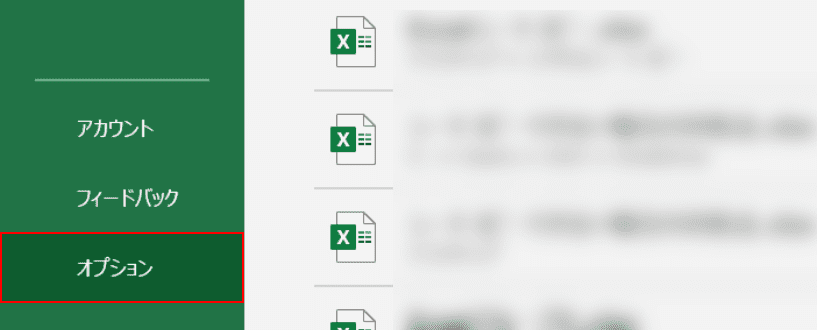
【オプション】タブを選択します。
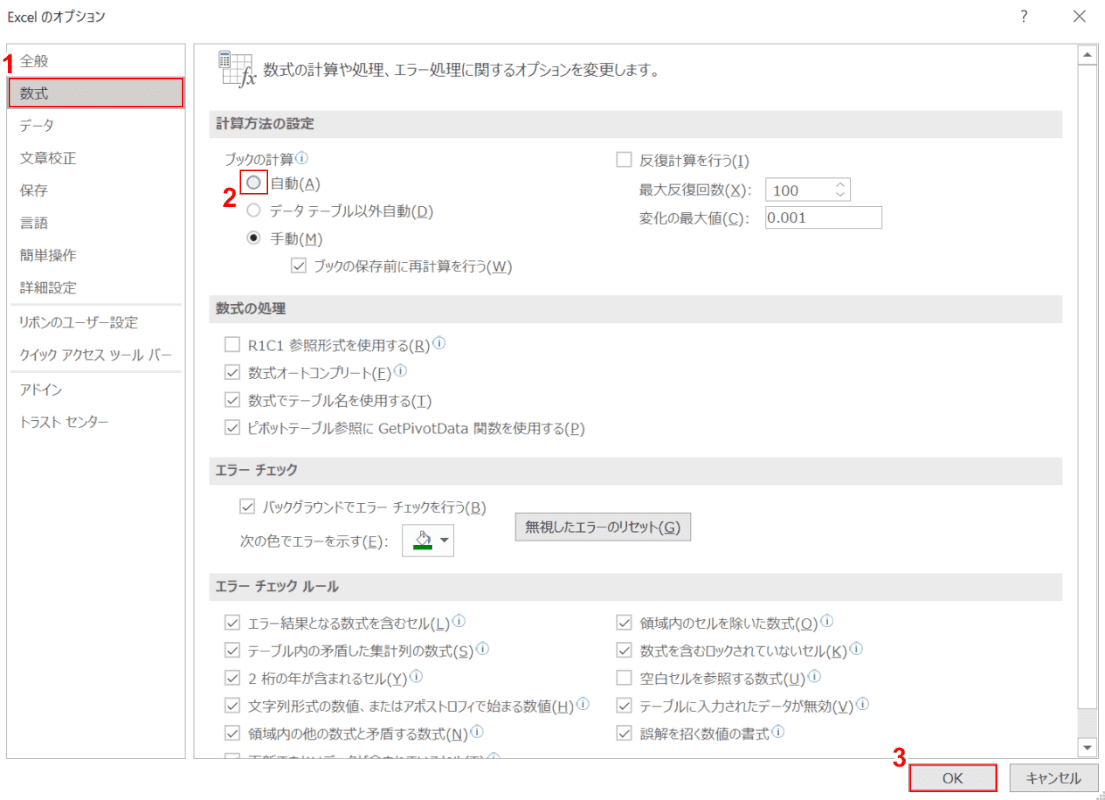
「Excel のオプション」ダイアログボックスが表示されました。
①【数式】タブ、②「ブックの計算」の【自動】の順に選択します。
③【OK】ボタンを押すと、計算方法を自動にする設定が完了します。
行の高さや列の幅をコピーできない
すでに作成した表をコピーして貼り付けると、行の高さや列の幅が崩れてしまうことがあります。
行の高さや列の幅を保ったままコピーする方法は、以下のとおりです。
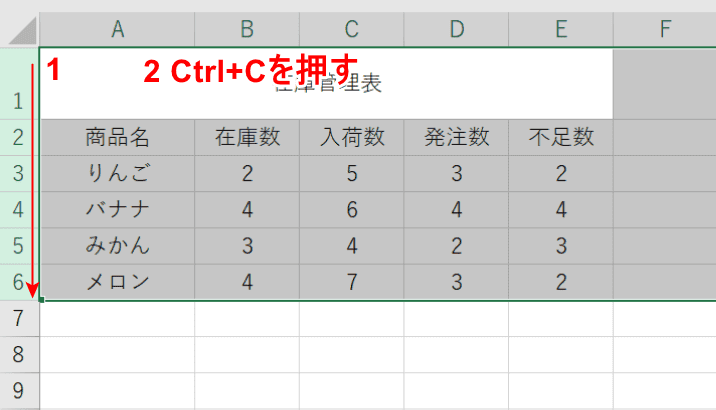
エクセルを開き、コピーしたい表を表示させます。
①「行番号」を【ドラッグ】し、コピーする範囲を選択します。
②Ctrl+Cを押してコピーします。
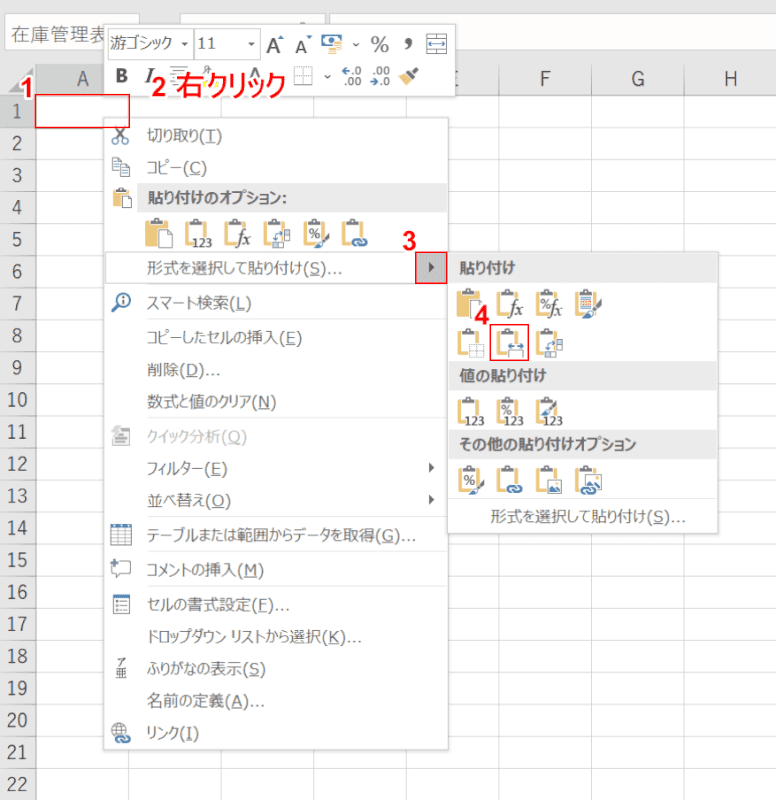
別のシートを開き、①【貼り付けたいセル(例:A1)】を選択し、②【右クリック】します。
③「形式を選択して貼り付け」横の【三角】、④【元の列幅を保持】の順に選択します。
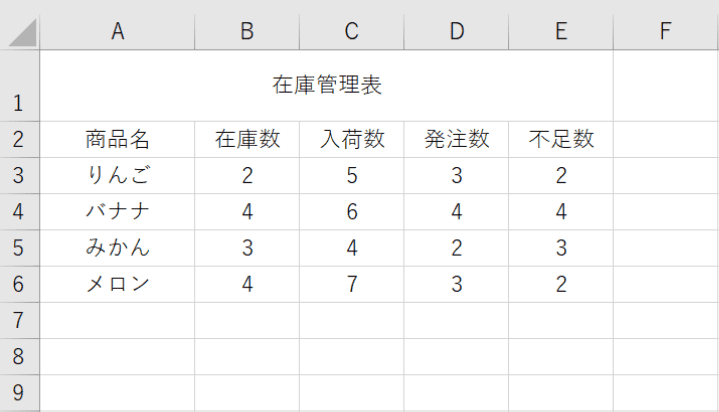
行の高さと列の幅を保ったままコピーして貼り付けることができました。
シートのコピーをできないようにする方法
シートをコピーできないようにするには、ブックの保護を設定します。
ブックを保護する設定にすると、シートのコピー以外に、移動、削除、名前の変更もできなくなります。
ブックの保護を設定してシートをコピーできないようにする方法は、以下のとおりです。
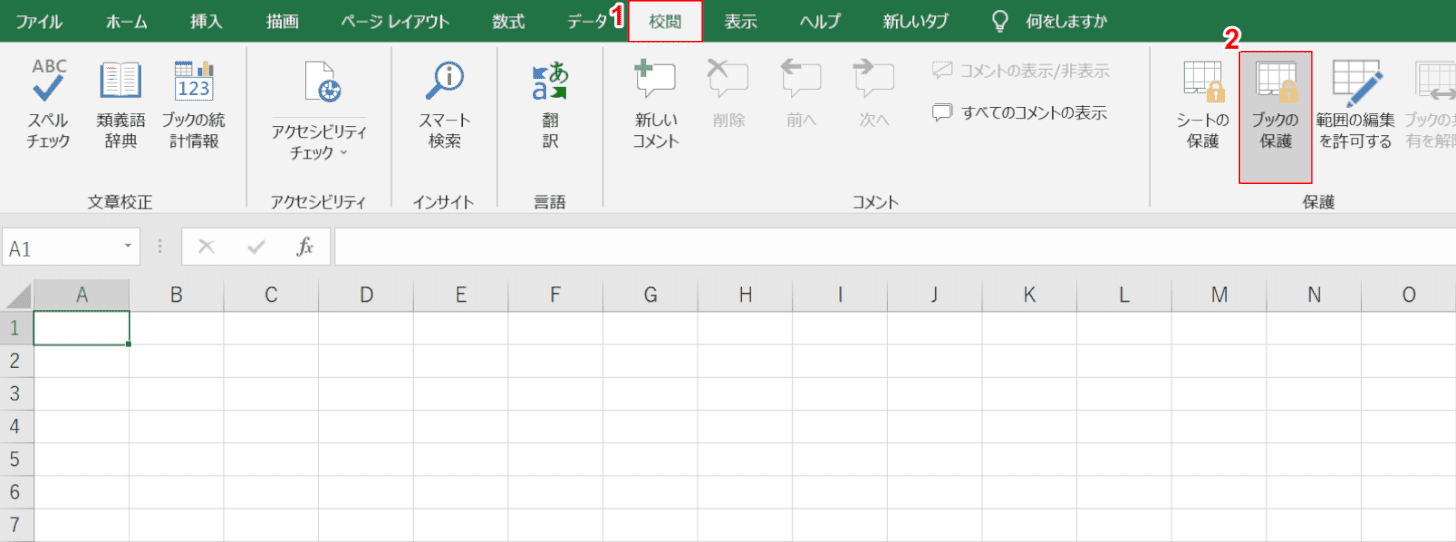
①【校閲】タブ、②【ブックの保護】の順に選択します。
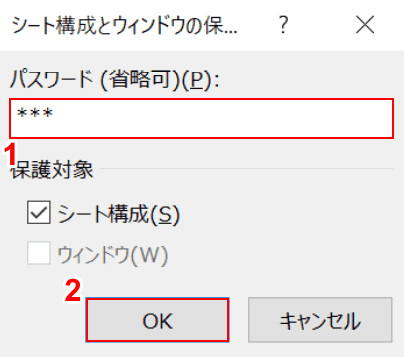
「シート構成とウィンドウの保護」ダイアログボックスが表示されました。
①『パスワード』を入力し、②【OK】ボタンを押します。
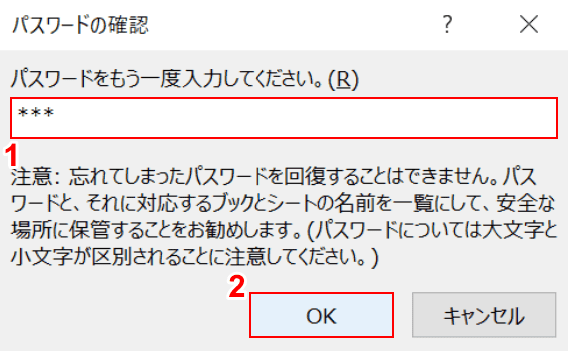
「パスワードの確認」ダイアログボックスが表示されました。
①上記で入力したものと同じ『パスワード』を入力し、②【OK】ボタンを押します。
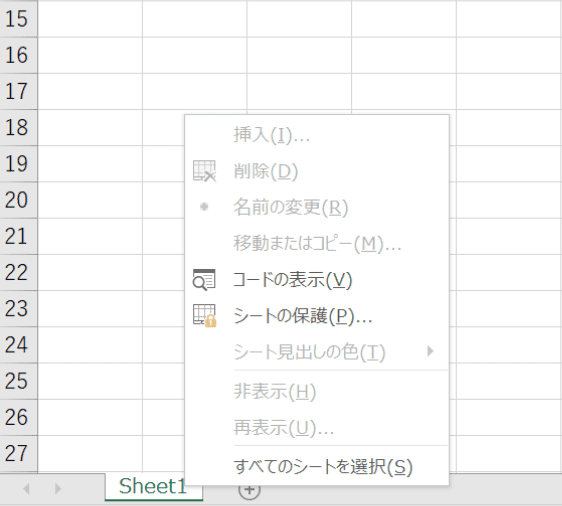
「シートの移動またはコピー」の項目がグレーアウトし、シートのコピーができなくなっていることが確認できます。
